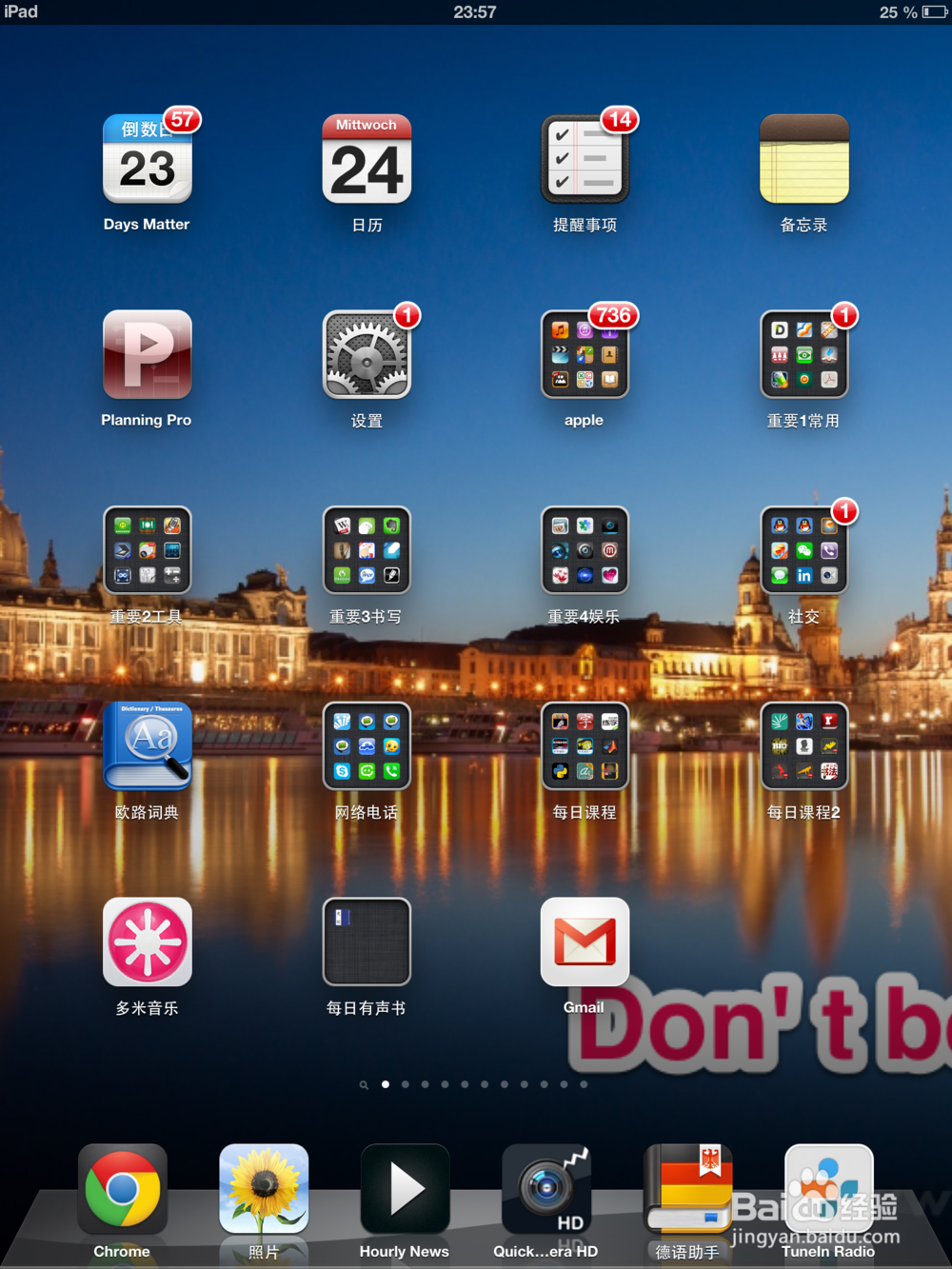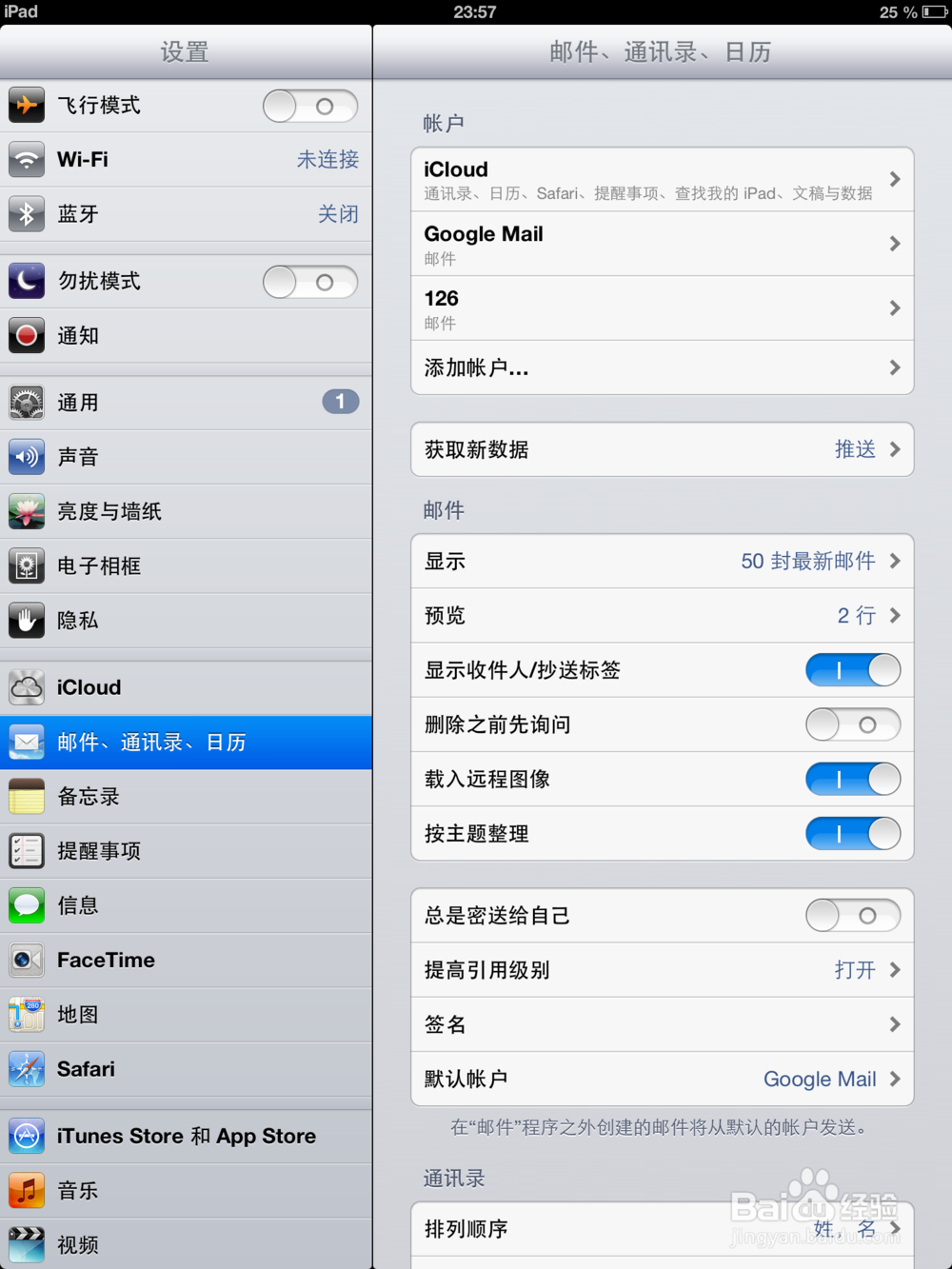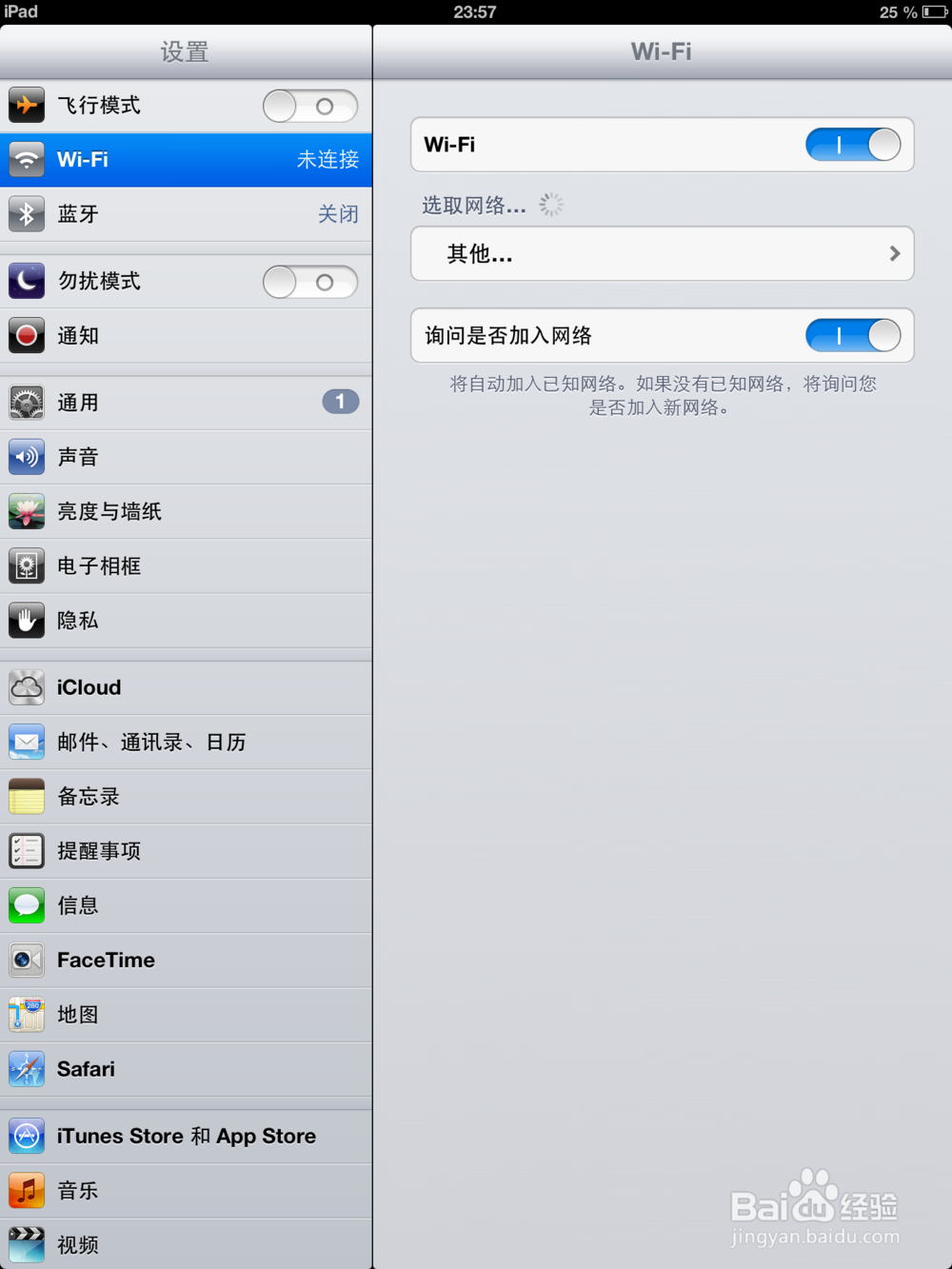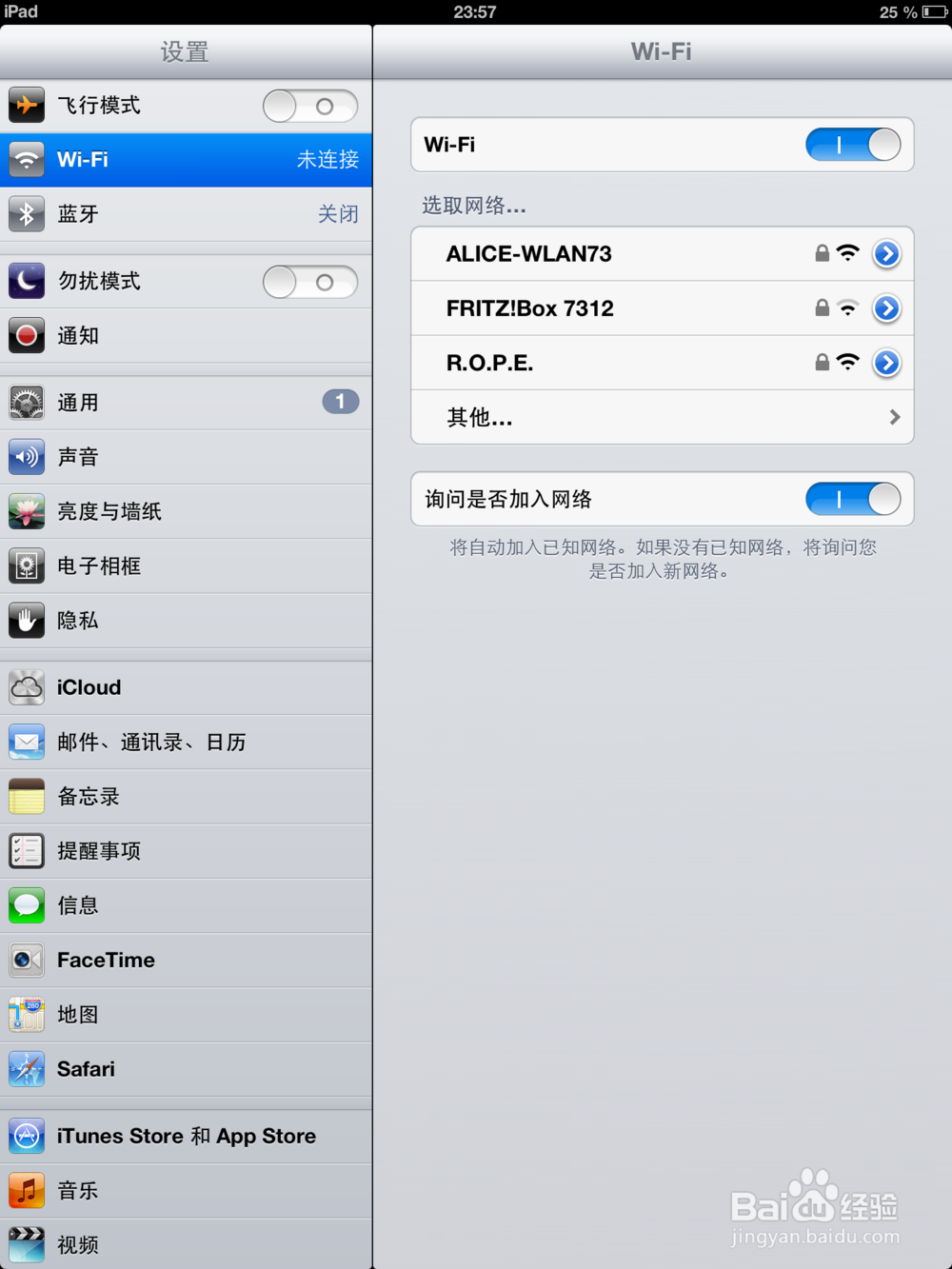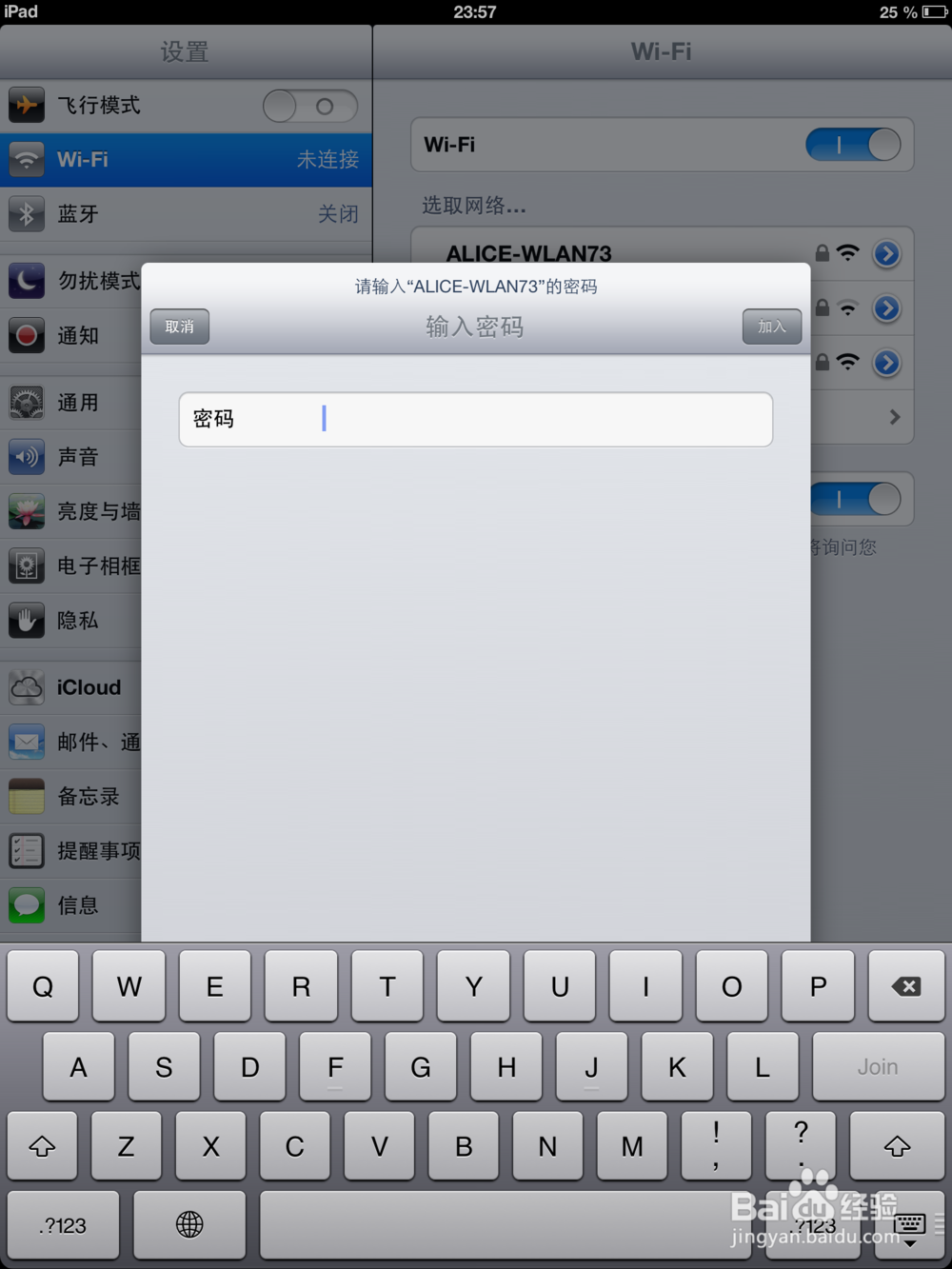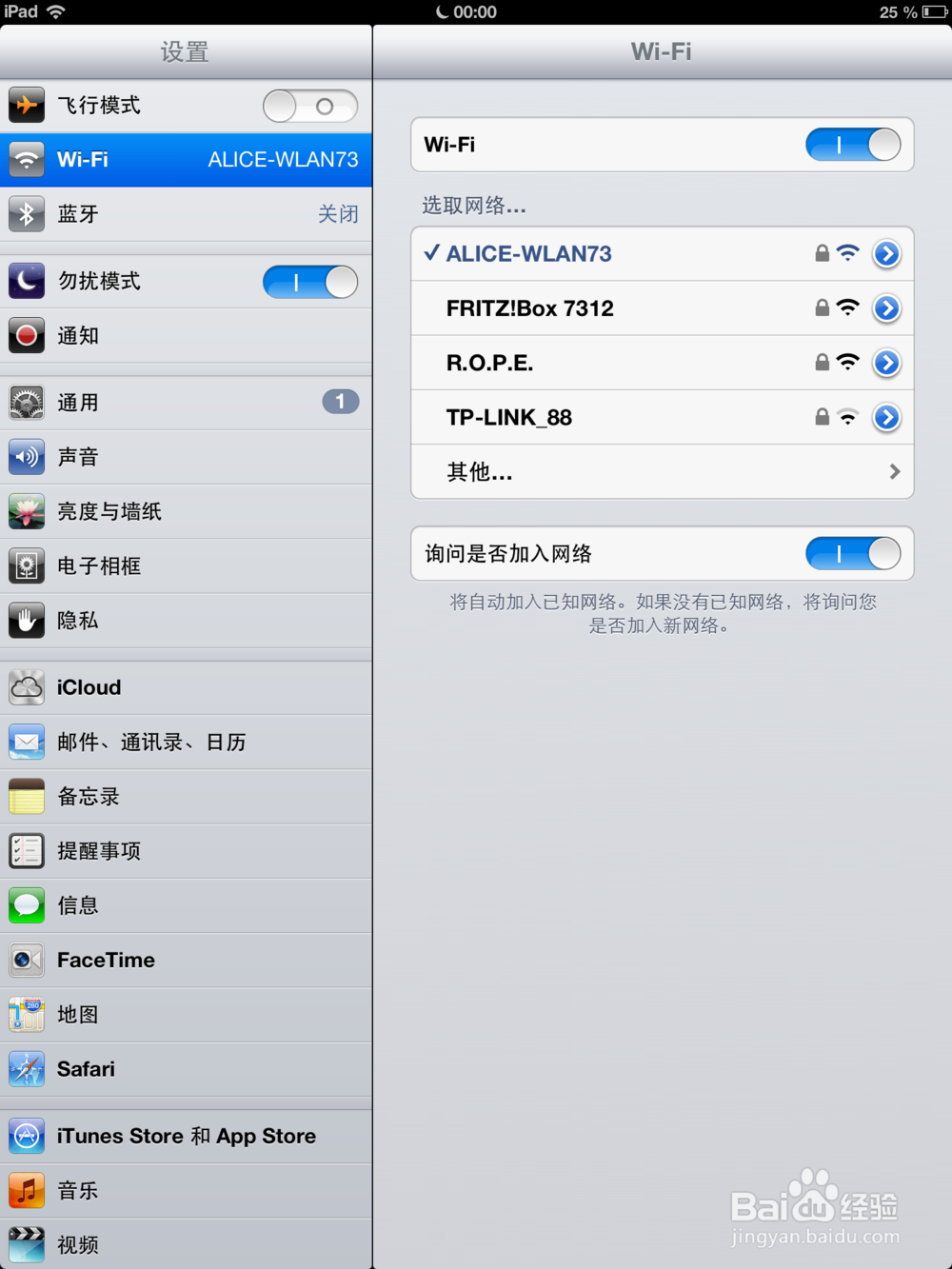iphone5连接无线网
1、首先找到“设置”选项并单击打开。
2、然后在左侧的项目中找到“Wi-Fi”
3、第一次打开时可能需要一点时间搜索附近的网络。
4、现在附近的网络已经找到了,其中第一个网络即为我们想要连接的无线网。
5、单击“ALICE-WLAN73”之后,会出现一个对话框,要求您输入该网络的密码。
6、密码输入完毕之后点击右上角的“加入”按钮
7、这时系统依然需要一段时间来与这个网络进行连接,时间大概十几秒到几十秒不等。
8、连接成功之后,该网络前边显示一稍僚敉视个对号,同时屏幕的左上角也有了无线网的三条圆弧的标志。这就说明您的无线网络已经连接成功了。
声明:本网站引用、摘录或转载内容仅供网站访问者交流或参考,不代表本站立场,如存在版权或非法内容,请联系站长删除,联系邮箱:site.kefu@qq.com。